El alojamiento en la nube se ha vuelto mucho más común. Este servicio aloja su sitio web en muchos servidores virtuales, lo que puede aumentar el rendimiento y el tiempo de actividad. Es posible que se pregunte cómo alojar su sitio de WordPress en Amazon Web Services (AWS), que es uno de los principales proveedores de servicios de computación en la nube. La buena noticia es que hemos creado una guía para ayudarlo a ponerse en marcha.
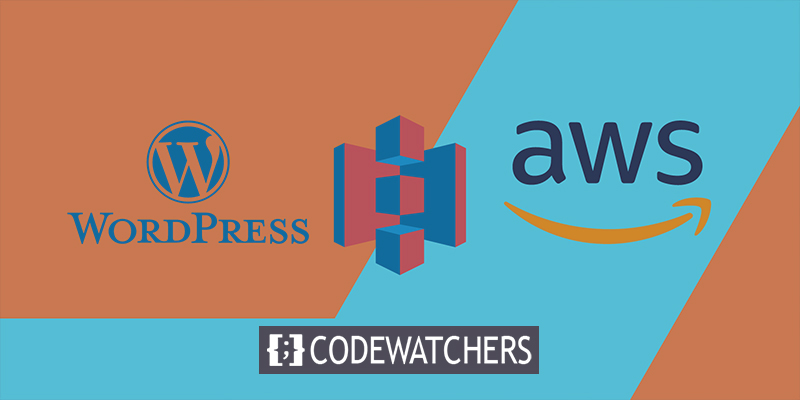
Echaremos un vistazo al alojamiento de Amazon Web Services (AWS) y cómo funciona en esta publicación. Usando Lightsail y Cloudways , configuraremos el alojamiento de AWS WordPress. Vamos a ello, ¿de acuerdo? ?
¿Qué es Amazon Web Services (AWS) Hosting??
Cuando se trata de computación en la nube, nadie lo hace mejor que Amazon Web Services (AWS) . Proporciona una variedad de servicios, incluido el alojamiento en la nube y el almacenamiento de datos.
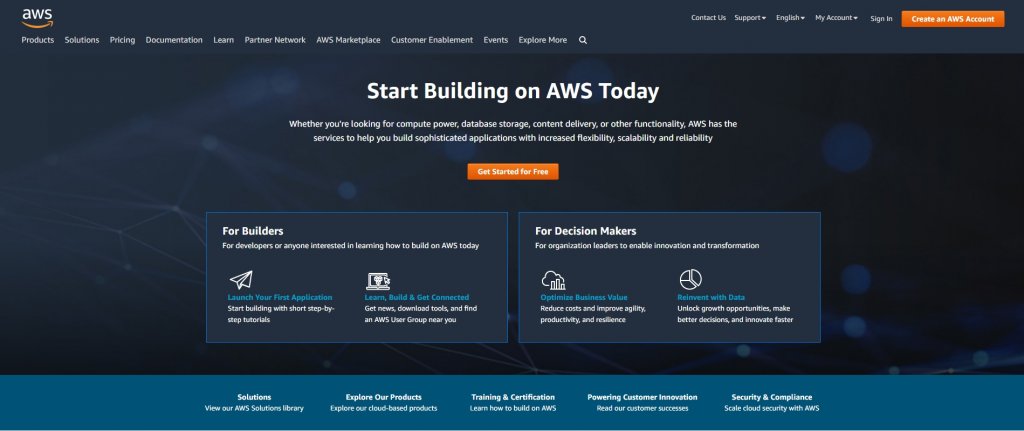
El servicio de alojamiento en la nube AWS es el más popular. Actualmente, tiene una participación de mercado de 33%. Esto lo hace más popular que Google Cloud Hosting, que es su rival más cercano.
Create Amazing Websites
Con el mejor generador de páginas gratuito Elementor
Empezar ahoraLos sitios web de todos los tamaños pueden beneficiarse del alojamiento web de AWS, que es escalable y rentable. Puede ejecutar WordPress, Drupal, Joomla y muchas otras aplicaciones web populares.
Amazon Web Services (AWS) solo cobra por lo que usa. No cuesta nada por adelantado, y puede optar por pagar sobre la marcha o quedarse con una tarifa mensual fija. También es posible controlar y personalizar los parámetros de su servidor web y recursos. En comparación con otros alojamientos administrados de WordPress, AWS Lightsail puede ser una opción más rentable.
Como beneficio adicional, Amazon tiene centros de datos en todo el mundo. En la actualidad, tiene 84 ubicaciones repartidas en 26 áreas, y tiene ambiciosos planes de expansión que incluyen agregar otras 24 zonas y 8 regiones adicionales:
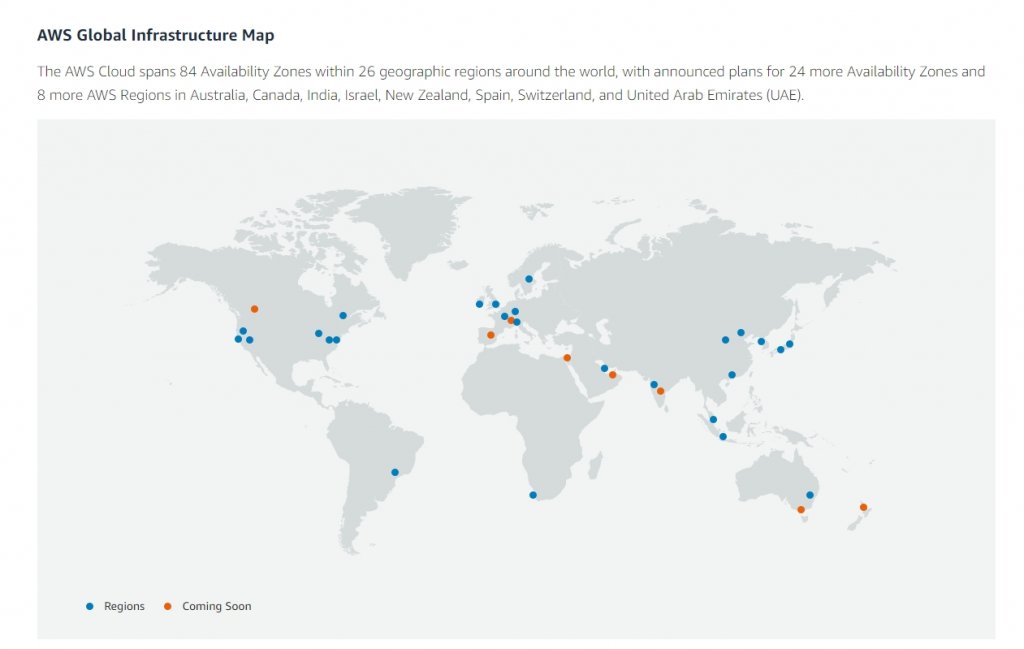
Con el alojamiento de WordPress de Amazon Web Services (AWS), puede elegir el centro de datos más cercano a sus clientes. Con esta configuración (UX) se puede lograr una carga más rápida y una experiencia de usuario más placentera. Por lo tanto, es posible aumentar el rendimiento de su sitio de WordPress utilizando el alojamiento de AWS.
Instalar WordPress en el alojamiento de AWS
Amazon Lightsail es la forma más fácil de configurar WordPress en el alojamiento de AWS. Este servicio tiene un Servidor Privado Virtual (VPS) que es fácil de usar, almacenamiento SSD, administración de DNS y más.
Amazon EC2 es otra opción. Esta opción de alojamiento es muy escalable y cuenta con funciones de seguridad avanzadas y configuraciones para la personalización. Pero debido a que cuesta mucho más, funciona mejor para sitios web empresariales o de grandes empresas.
Lightsail será el foco de esta parte del tutorial. Más adelante, le mostraremos cómo configurar Amazon EC2 de otra manera.
1. Crea una instancia de WordPress
Para iniciar la tarea, necesitará una cuenta de AWS .
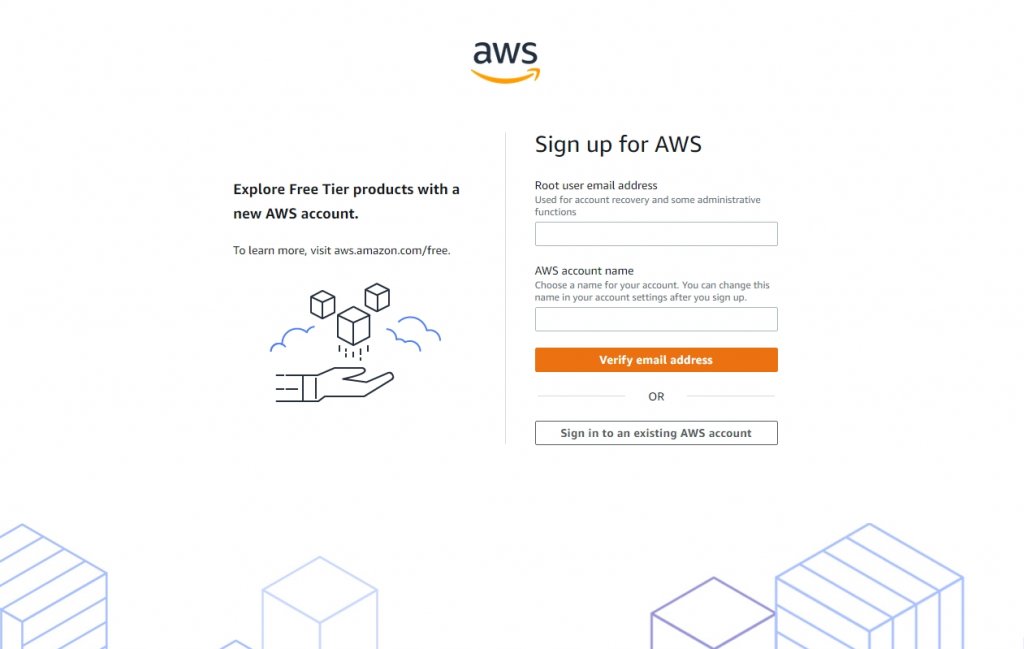
Una vez que se haya registrado, vaya a Amazon Lightsail .
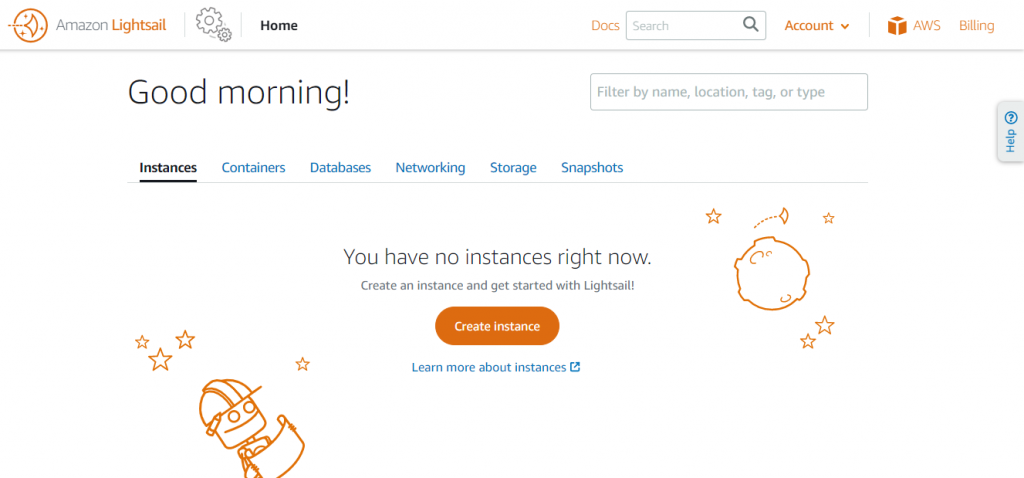
Crear una instancia es el primer paso para configurar un servidor privado virtual (VPS). Para configurar los ajustes de su instancia, haga clic en este enlace.
Para comenzar, deberá decidir una ubicación para su servidor. El sitio ideal es aquel que está cerca de las personas a las que desea llegar. Su material llegará a los usuarios más rápidamente si hace esto. También se requiere un sistema operativo. Linux/Unix y Windows son las únicas dos opciones.
Después de eso, deberá decidir sobre un modelo de instancia. En WordPress, esto debería ser (o WordPress Multisite). Siempre es posible instalar NGINX e instalar WordPress manualmente, pero ¿por qué ?
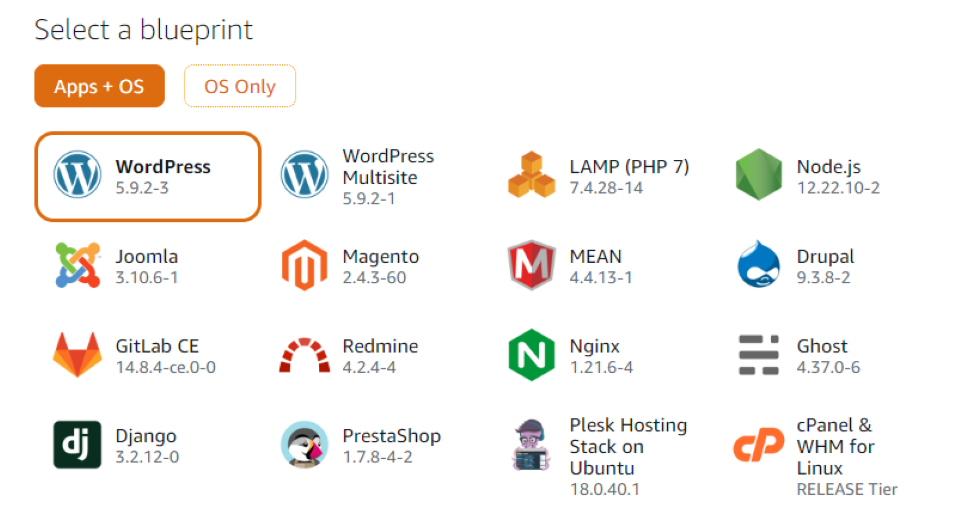
Puede elegir un plan de instancia cuando haya terminado de configurar los ajustes.
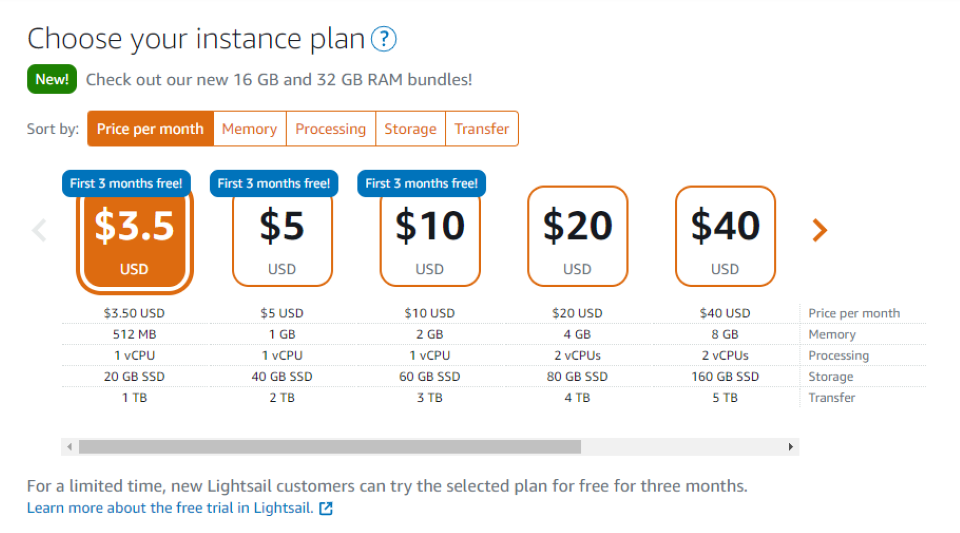
Como puede ver, puede comenzar por tan solo $ 3.50 al mes. Este plan ofrece 512 MB de memoria, 1 vCPU, 20 GB de almacenamiento SSD y 1 TB de ancho de banda. Al momento de escribir este artículo, puede obtener una prueba gratuita de tres meses del plan Lightsail.
Para completar el proceso, deberá darle un nombre:
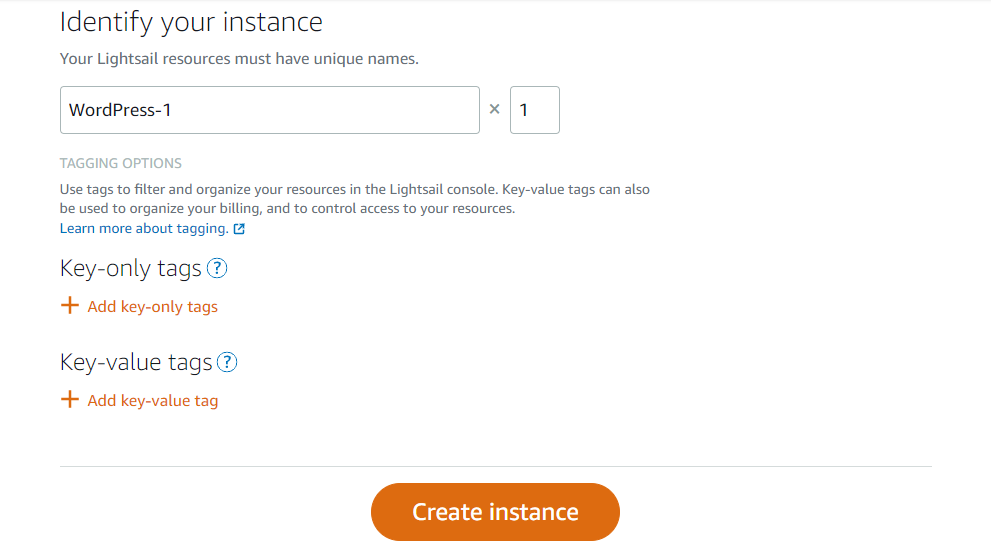
Las etiquetas también se pueden utilizar para realizar un seguimiento de su información. Haga clic en Crear instancia cuando esté listo para comenzar.
2. Conéctese a su instancia
La contraseña de su sitio de WordPress se le enviará a través de SSH después de que haya configurado su instancia. Puede encontrar su nuevo servidor haciendo clic en la pestaña Instancia en la página de la consola de Lightsail.
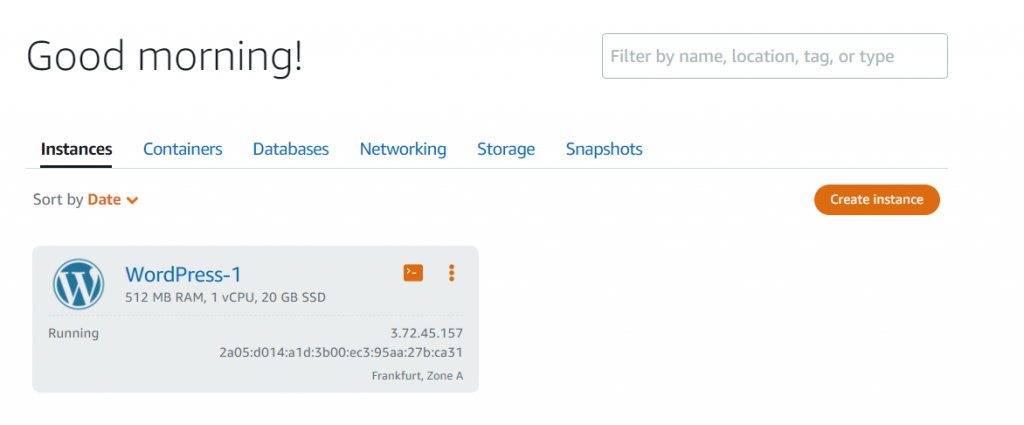
Haga clic en el cuadro naranja junto al título de su instancia.
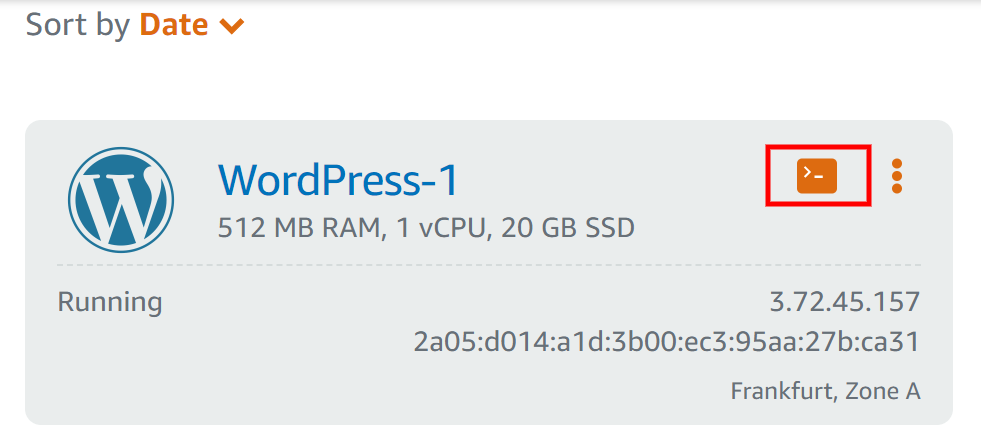
Habrá un símbolo del sistema de Lightsail.
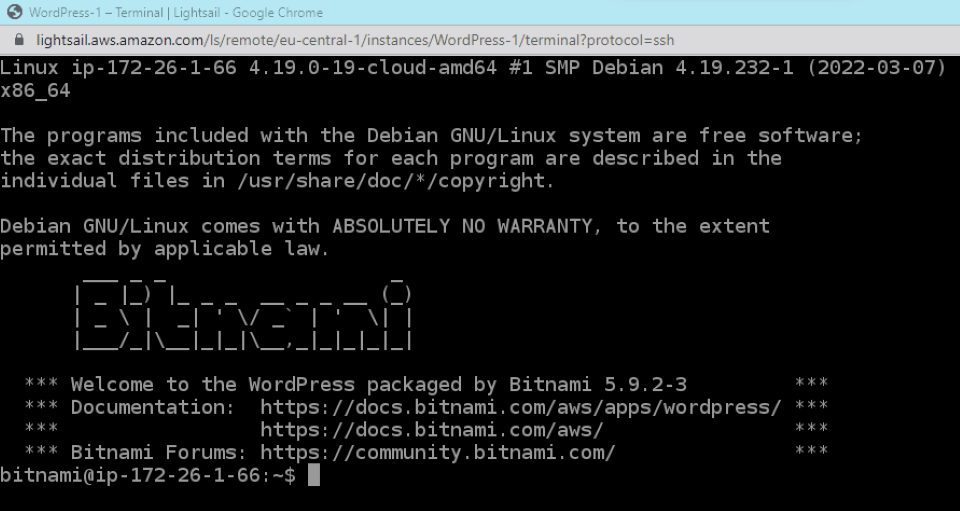
Deberá insertar este símbolo del sistema.
cat $HOME/bitnami_application_passwordUna vez que haya presionado Enter, aparecerá en la pantalla una contraseña compuesta de caracteres y números aleatorios. Esta credencial debe almacenarse en un lugar seguro. Para acceder a su blog de WordPress, necesitará tener esta contraseña.
3. Inicie sesión en su sitio de WordPress
Iniciar sesión en su administrador de WordPress finalmente está disponible para usted. La siguiente URL debería aparecer en su navegador una vez que se abre:
http://PublicIpAddress/wp-login.phpReemplace "PublicIPAddress" con la dirección IP de su instancia de WordPress. Su consola de Lightsail tiene la siguiente información:
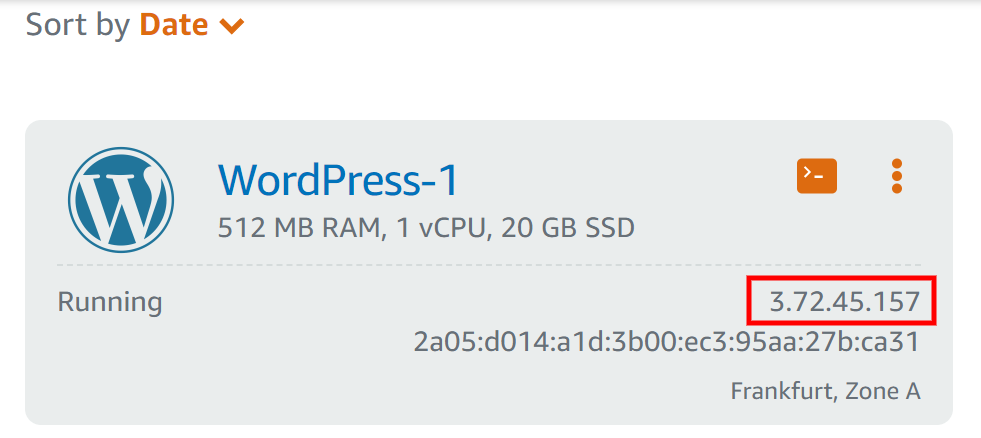
Después de eso, será redirigido a la página de inicio de sesión de WordPress:
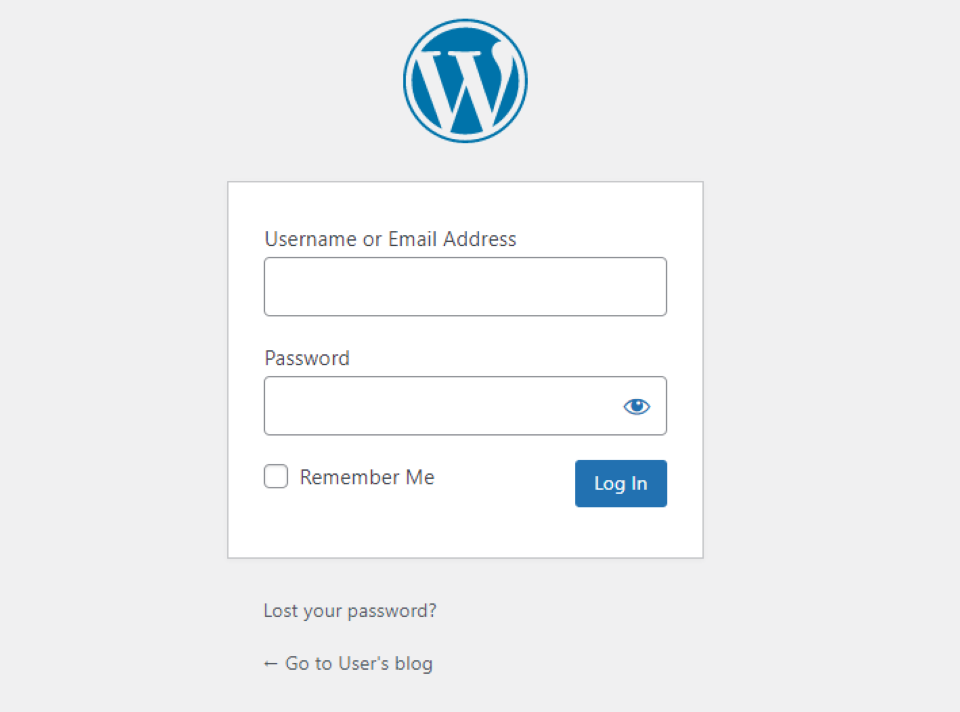
Introduzca usuario como valor para el campo Nombre de usuario. Luego podrá escribir la contraseña que copió del paso anterior. Para acceder a su panel de control de WordPress, será redirigido a esta página:
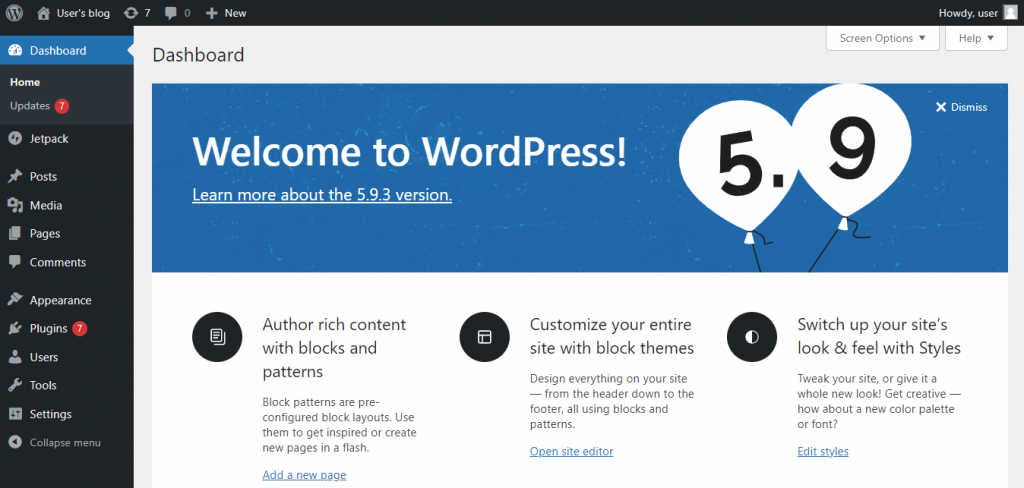
Ahora eres libre de comenzar a crear tu sitio web. En Lightsail, puede crear una zona DNS si adquirió un nombre de dominio de un sitio web de terceros.
Instalar WordPress en AWS por Cloudways
Cloudways también se puede utilizar para instalar WordPress en Amazon Web Services (AWS). Los servidores de Amazon EC2 se utilizarán para esta opción.
Haga clic en Servidores y luego en Iniciar ahora después de crear una cuenta gratuita de Cloudways:
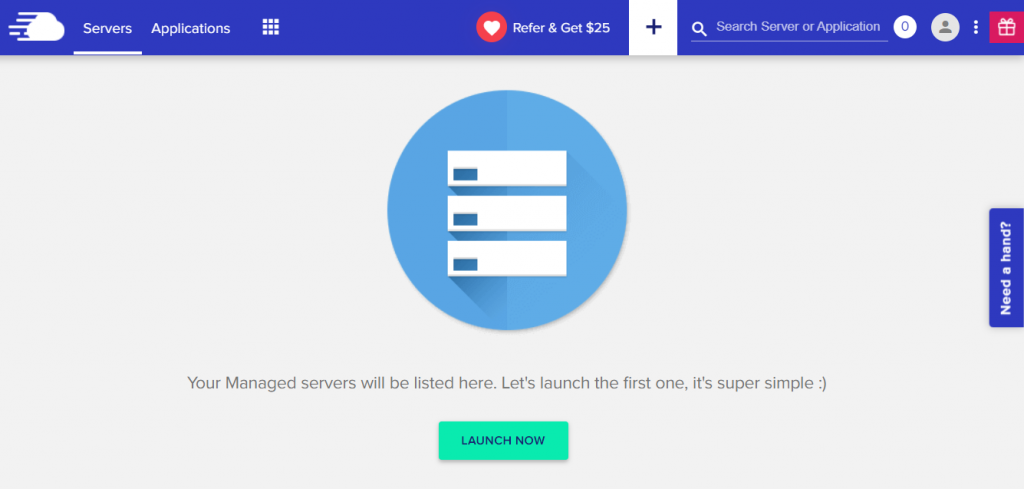
Una vez que haya seleccionado AWS, podrá nombrar su servidor y proyecto:
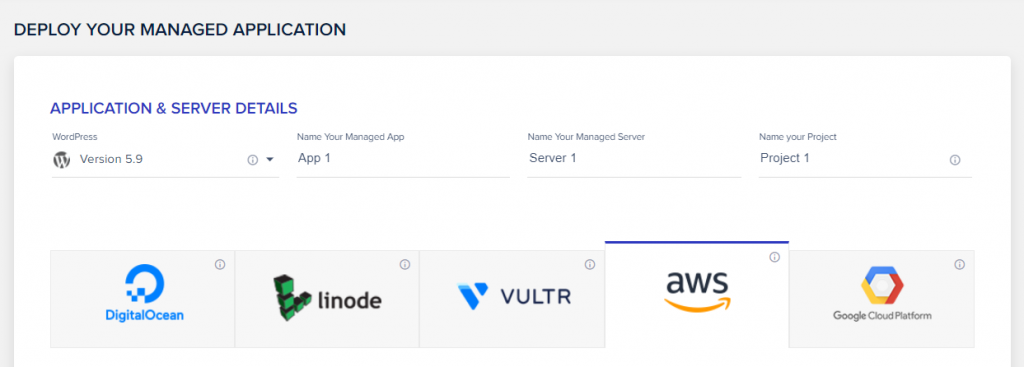
Verá que el servidor se puede configurar para cumplir con sus requisitos específicos. Desde tiny hasta CO 24XL, por ejemplo, tienes una gama de opciones. Establezca su rango de ancho de banda entre 2 y 500 gigabytes:
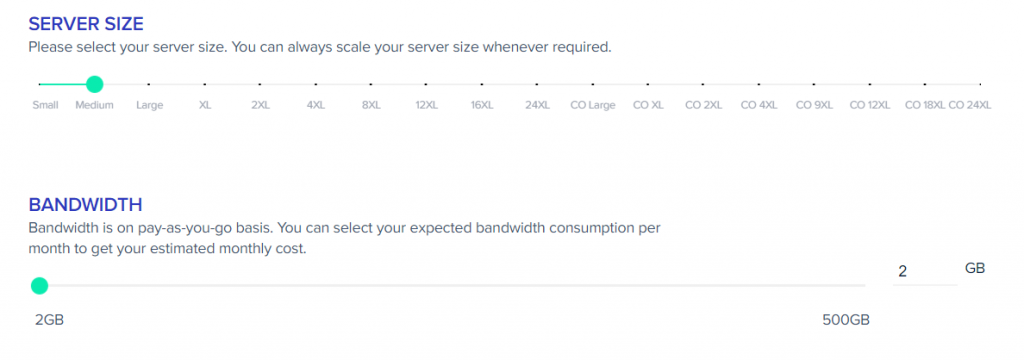
También se puede seleccionar la ubicación de su servidor, así como la cantidad de capacidad de almacenamiento que necesitará. Haga clic en "Ejecutar ahora" cuando esté listo.
¡Se hace! Cloudways ha agregado una nueva función que le permite controlar su sitio de WordPress desde el tablero. Además, puede modificar la configuración del servidor y escalar hacia arriba o hacia abajo según sea necesario.
Terminando
Puede alojar su sitio web de WordPress en Amazon Web Services (AWS) por un precio razonable. Además, proporciona un gran control sobre la configuración del servidor. Como beneficio adicional, puede alojar su sitio en un servidor que esté cerca de su público objetivo para optimizar los tiempos de carga y la experiencia del usuario.
Cloudways y Lightsail facilitan el alojamiento de un sitio de WordPress en Amazon Web Services (AWS), y ambos ofrecen una variedad de opciones de alojamiento. Puede elegir el tamaño de su servidor, el ancho de banda y la capacidad de almacenamiento si también elige la segunda opción. También es posible escalar hacia arriba o hacia abajo según las necesidades de su sitio web.
Divi Hosting by Cloudways es un impulso de rendimiento adicional para los miembros de Elegant Themes. Para cada sitio de su cuenta, tendrá acceso a entornos de servidor optimizados para Divi , además de todas las ventajas de usar AWS EC2.





